Khi bạn soạn câu hỏi hoặc dữ liệu trong Word sẽ có các đề mục cho nội dung. Việc tô đậm đề mục, hay định dạng các đề mục theo cách thủ công tương đối mất thời gian. Tuy nhiên có mẹo cực nhanh để bạn tô đậm đề mục nội dung trong Word mà không phải thực hiện thủ công. Dưới đây là hướng dẫn mẹo tô đậm đề mục trên Word.
Hướng dẫn tô đậm đề mục trên Word
Bước 1:
Tại giao diện Word bạn nhấn tổ hợp Ctrl + H để mở giao diện Find and Replace. Hiển thị giao diện mới tại Find what bạn nhập nội dung đề mục muốn tô đậm là Bước ^#:. Tại Replace with bạn nhấn vào nút More bên dưới.
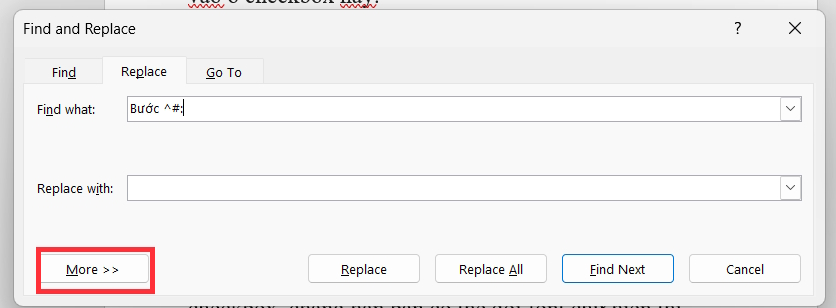
Bước 2:
Trong danh sách mở rộng, người dùng nhấn chọn Format rồi nhấn tiếp Font để điều chỉnh.
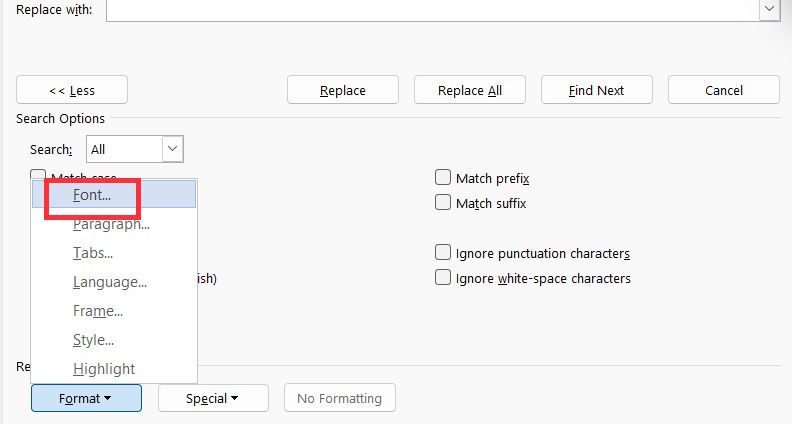
Bước 3:
Trong giao diện mới bạn nhấn chọn vào phông chữ bạn muốn và chọn kiểu định dạng in đậm, hoặc kiểu định dạng khác bạn muốn. Tiếp tục chọn kiểu định dạng thêm khác cho đề mục bạn cần rồi nhấn OK để lưu lại.
Chúng ta xem trước định dạng hiển thị ở bên dưới đã đúng theo yêu cầu chưa rồi nhấn OK.
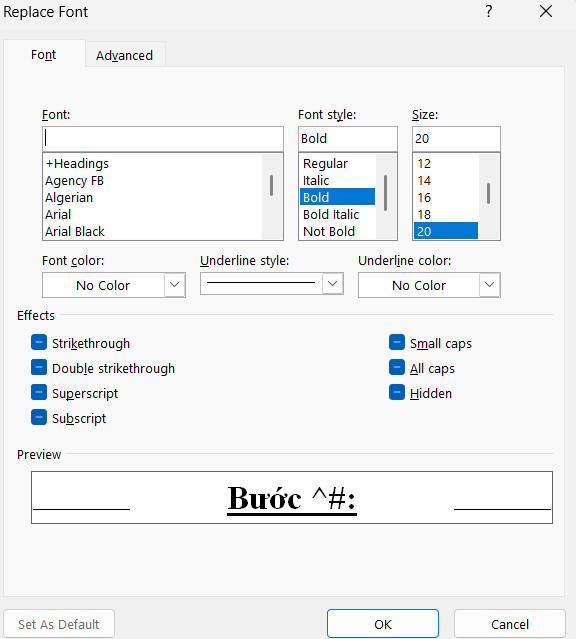
Bước 4:
Trong Replace with bạn điền ^& rồi nhấn Replace All bên dưới để thay đổi.
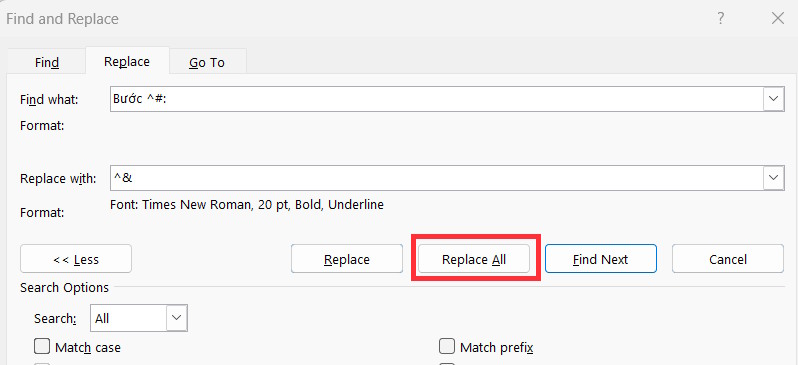
Hiển thị số lượng vị trí để mục đã thay đổi như hình dưới đây.
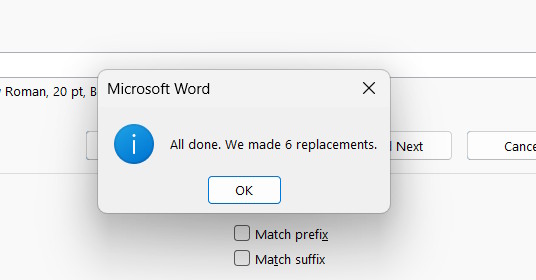
Bước 5:
Kết quả bạn sẽ thấy đề mục đã được định dạng nhanh chóng như hình dưới đây.
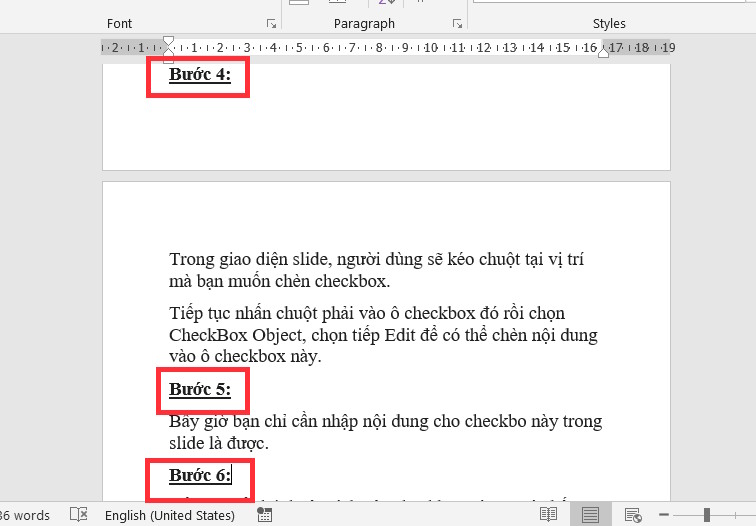
Trong trường hợp đề mục của bạn có chứa 2 chữ số thì nhấn lại Ctrl + H, sau đó tại Find what bạn thay bằng Bước ^#^#: rồi nhấn Replace All là được.
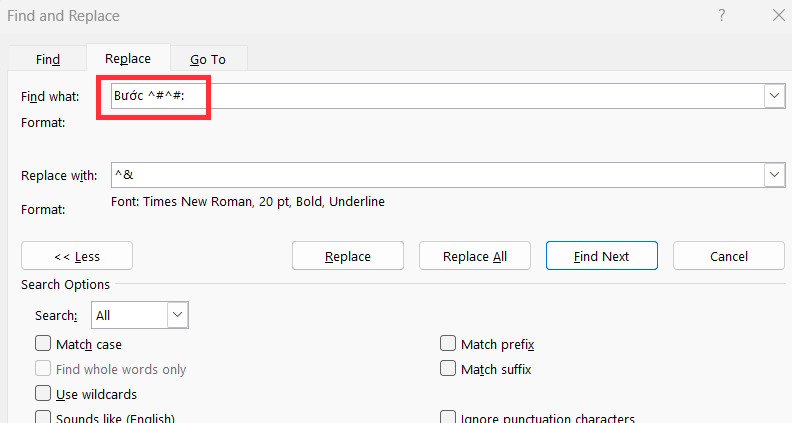
 Công nghệ
Công nghệ  AI
AI  Windows
Windows  iPhone
iPhone  Android
Android  Học IT
Học IT  Download
Download  Tiện ích
Tiện ích  Khoa học
Khoa học  Game
Game  Làng CN
Làng CN  Ứng dụng
Ứng dụng 


















 Linux
Linux  Đồng hồ thông minh
Đồng hồ thông minh  macOS
macOS  Chụp ảnh - Quay phim
Chụp ảnh - Quay phim  Thủ thuật SEO
Thủ thuật SEO  Phần cứng
Phần cứng  Kiến thức cơ bản
Kiến thức cơ bản  Lập trình
Lập trình  Dịch vụ công trực tuyến
Dịch vụ công trực tuyến  Dịch vụ nhà mạng
Dịch vụ nhà mạng  Quiz công nghệ
Quiz công nghệ  Microsoft Word 2016
Microsoft Word 2016  Microsoft Word 2013
Microsoft Word 2013  Microsoft Word 2007
Microsoft Word 2007  Microsoft Excel 2019
Microsoft Excel 2019  Microsoft Excel 2016
Microsoft Excel 2016  Microsoft PowerPoint 2019
Microsoft PowerPoint 2019  Google Sheets
Google Sheets  Học Photoshop
Học Photoshop  Lập trình Scratch
Lập trình Scratch  Bootstrap
Bootstrap  Năng suất
Năng suất  Game - Trò chơi
Game - Trò chơi  Hệ thống
Hệ thống  Thiết kế & Đồ họa
Thiết kế & Đồ họa  Internet
Internet  Bảo mật, Antivirus
Bảo mật, Antivirus  Doanh nghiệp
Doanh nghiệp  Ảnh & Video
Ảnh & Video  Giải trí & Âm nhạc
Giải trí & Âm nhạc  Mạng xã hội
Mạng xã hội  Lập trình
Lập trình  Giáo dục - Học tập
Giáo dục - Học tập  Lối sống
Lối sống  Tài chính & Mua sắm
Tài chính & Mua sắm  AI Trí tuệ nhân tạo
AI Trí tuệ nhân tạo  ChatGPT
ChatGPT  Gemini
Gemini  Điện máy
Điện máy  Tivi
Tivi  Tủ lạnh
Tủ lạnh  Điều hòa
Điều hòa  Máy giặt
Máy giặt  Cuộc sống
Cuộc sống  TOP
TOP  Kỹ năng
Kỹ năng  Món ngon mỗi ngày
Món ngon mỗi ngày  Nuôi dạy con
Nuôi dạy con  Mẹo vặt
Mẹo vặt  Phim ảnh, Truyện
Phim ảnh, Truyện  Làm đẹp
Làm đẹp  DIY - Handmade
DIY - Handmade  Du lịch
Du lịch  Quà tặng
Quà tặng  Giải trí
Giải trí  Là gì?
Là gì?  Nhà đẹp
Nhà đẹp  Giáng sinh - Noel
Giáng sinh - Noel  Hướng dẫn
Hướng dẫn  Ô tô, Xe máy
Ô tô, Xe máy  Tấn công mạng
Tấn công mạng  Chuyện công nghệ
Chuyện công nghệ  Công nghệ mới
Công nghệ mới  Trí tuệ Thiên tài
Trí tuệ Thiên tài